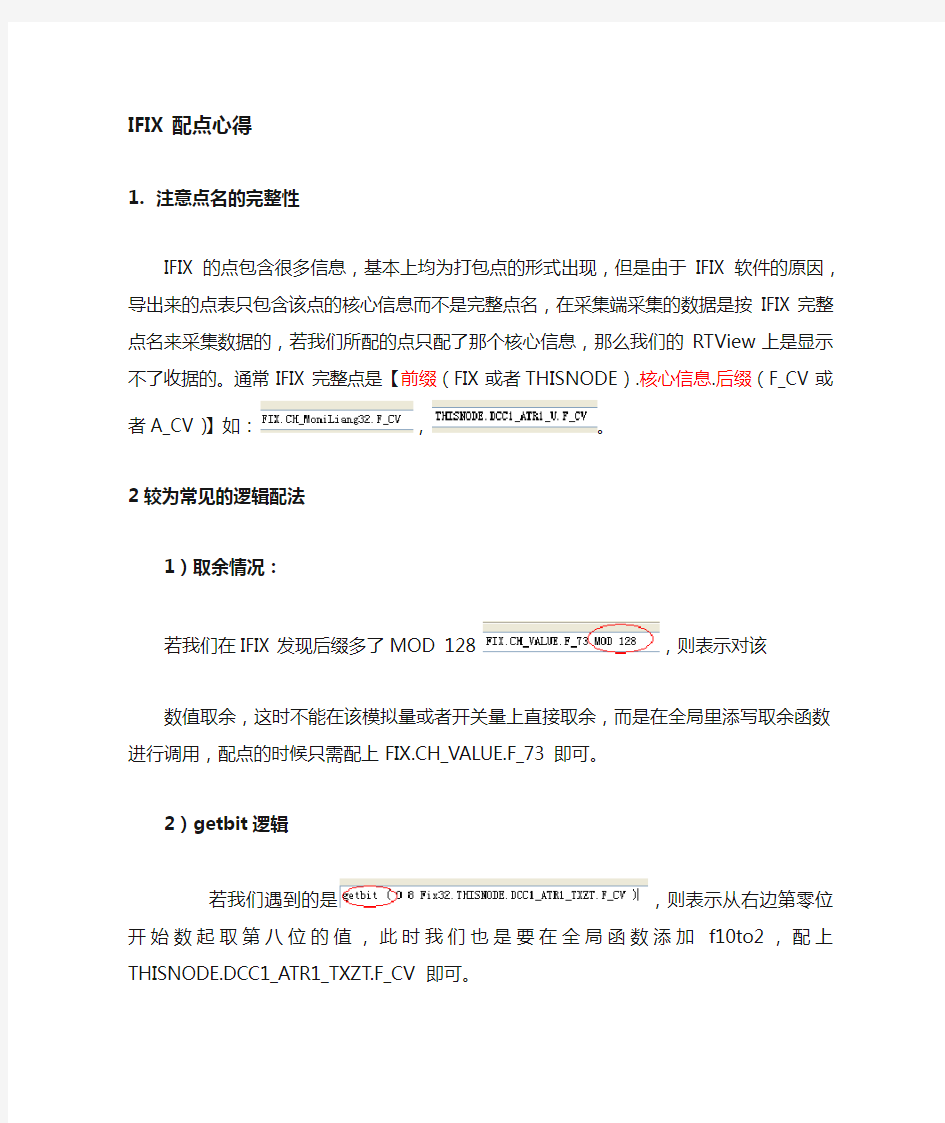

IFIX配点心得
1.注意点名的完整性
IFIX的点包含很多信息,基本上均为打包点的形式出现,但是由于IFIX软件的原因,导出来的点表只包含该点的核心信息而不是完整点名,在采集端采集的数据是按IFIX完整点名来采集数据的,若我们所配的点只配了那个核心信息,那么我们的RTView上是显示不了收据的。通常IFIX完整点是【前缀(FIX或者THISNODE).核心信息.后缀(F_CV
或者A_CV)】如:,。
2较为常见的逻辑配法
1)取余情况:
若我们在IFIX发现后缀多了MOD 128 ,则表示对该数值取余,这时不能在该模拟量或者开关量上直接取余,而是在全局里添写取余函数进行调用,配点的时候只需配上FIX.CH_VALUE.F_73即可。
2)getbit逻辑
若我们遇到的是,则表示从右边第零位开始数起取第八位的值,此时我们也是要在全局函数添加f10to2,配上THISNODE.DCC1_ATR1_TXZT.F_CV即可。
Ps:(上述两种情况一般是应用在开关量上,为了减轻工作量一般不建议用textvar来控制开关量,而且经过广热辅控系统画面的测试用textvar控制会出现读取不了数据或者与其他控件发生冲突,从而实现不了脚本该有的功能。)
3)后缀为F_CV/10
若我们遇到此时要十分注意,因为F_CV/10有两种情况。
情况1:取得的数值我们在原有的基础上除以10,配点时只需要THISNODE.DCC1_ATR1_DLJX.F_CV即可。
情况2:取得的数值需要转为二进制数并取该数值第十位数的值,在全局函数添加f10to2
PS:(上述两种情况需要现场同事确认。)
3配IFIX开关量注意事项
在这段时间接触比较多IFIX配开关量的问题,总结一下一些心得:
1) 见到有颜色的控件要留多个心眼,注意一下要多层解组,因为这些有可能是有逻辑的开关量,减少漏配的情况;
2)在双击控件后,倘若在前景色选项有打钩,则证明这是个有逻辑的开关量,如图所示:
3)点击前景属性选项,在这里我们要注意这里是分两种情况:
<1>我们可以在数据源得出逻辑,以及颜色对照表,如图所示,在使用共享阀值表选项没打勾,则说明此颜色表是对本逻辑有效
<2>倘若使用共享发指标选项有打钩,则说明该颜色对照表对该逻辑无效,如图所示
此时我们需要目录栏点击GLOBALS,User,找出User.CH_S_VALUECOLOR ,这个才是该逻辑真正颜色对照表,类似于我们RTView调用全局函数。
IFix培训资料 昆明阳光数字技术股份有限公司
1. iFIX3.5概论 (3) 2. Intellution Dynamics概述 (3) 3. 总体安装信息 (3) 3.1. 硬件需求 (3) 3.2. 硬件密匙 (4) 3.3. 软件要求 (4) 3.4. 支持的网络 (4) 4. IFIX功能介绍 (4) 进入编辑模式后,首先介绍如何修改画面。 (5) 4.1. 修改和创建画面 (5) 在介绍修改和创建画面之前,首先,介绍一些基本概念。 (5) 4.2.历史趋势 (18) 1.基本概念介绍 (18)
1.iFIX3.5概论 iFIX3.5版是一个工业自动化软件解决方案,它为用户提供了厂级的可视化过程、数据获取和监视控制功能。iFIX是Intellution DynamicsTM家族自动化解决方案的HMI/SCADA成员,能够在整个企业网络中传递生产信息。Intellution Dynamics的主要产品还包括高性能的批处理(batch)、软逻辑(softlogic)以及Internet应用的自动化方案。所有的应用可以进行无缝集成,对复杂的实时生产过程提供一个易于理解的动态的视窗,观察复杂的实时的产品过程。 Intellution Dynamics自动化解决方案广泛地应用于工业领域,包括离散/连续过程制造、日用消费品、食品和饮料业、石油和天然气、公用事业、化工、制药等。 2.Intellution Dynamics概述 Intellution Dynamics是第一个开放式的,基于组件技术的,完全一体化的自动化软件产品家族。它被设计成去除了软件包的约束,令工厂平台与商业系统之间易于集成与协同工作,正如Intellution Dynamics组件与第三方应用程序之间所体现的关系。针对Intellution早先的版本,增加了许多重要功能并改善了结构,包括: 强大的即插即用结构。组件化的对象结构。集成化的Intellution Wor kSpace?开发环境。 Microsoft VBA脚本。全面支持OPC、OLE和ActiveX?。增强了的安全性和可靠性。高级图形。 可扩展的配置向导结构;广泛的Internet支持;增强的报警。增强的网络性能;这些改善明显的减小了自动化工程设计时间,允许更快的和简化的系统升级和维护,在Intellution Dynamics和第三方的应用程序之间提供了无缝的集成功能,并且大大的增加了生产率。 Intellution Dynamics的开放式结构通过集成第三方组件和应用程序,可以让你自定义系统。这种即插即用结构允许你使用你自己的应用和对象很快并且很容易的增强,或在某种情况下替换Intellution Dynamics内嵌功能。这种强大的、灵活的结构有助于对连续过程的改善,通过建立和重新使用比以前更快的应用程序有效的降低集成成本。用Intellution Dynamics能快速容易的改变你的系统而不会简慢或中断你的现场过程。 3.总体安装信息 3.1.硬件需求
Web服务器配置方法教程 服务器是一种高性能计算机,作为网络的节点,存储、处理网络上80%的数据、信息,因此也被称为网络的灵魂。那么该如何配置Web服务器呢?如果你不知道,请看的Web服务器配置方法详解吧! 一般在安装操作系统时不默认安装IIS,所以在第一次配置Web 服务器时需要安装IIS。安装方法为: 1、打开“控制面板”,打开“添加/删除程序”,弹出“添加/删除程序”窗口。 2、单击窗口中的“添加/删除Windows组件”图标,弹出“Windows组件向导”对话框。 3、选中“向导”中的“应用程序服务器”复选框。单击“详细信息”按钮,弹出“应用程序服务器”对话框。 4、选择需要的组件,其中“Inter信息服务(IIS)”和“应用程序服务器控制台”是必须选中的。选中“Inter信息服务(IIS)”后,再单击“详细信息”按钮,弹出“Inter信息服务(IIS)”对话框。
5、选中“Inter信息服务管理器”和“万维网服务”。并且选中“万维网服务”后,再单击“详细信息”按钮,弹出“万维网服务”对话框。 6、其中的“万维网服务”必须选中。如果想要服务器支持ASP,还应该选中“Active Server Pages”。逐个单击“确定”按钮,关闭各对话框,直到返回图1的“Windows组件向导”对话框。 7、单击“下一步”按钮,系统开始IIS的安装,这期间可能要求插入Windows Server xx安装盘,系统会自动进行安装工作。 8、安装完成后,弹出提示安装成功的对话框,单击“确定”按钮就完成了IIS的安装。 友情提示:如果想要同时装入FTP服务器,在“Inter信息服务(IIS)”对话框中应该把“文件传输协议(FTP)服务”的复选框也选中。 打开“Inter 信息服务管理器”,在目录树的“网站”上单击右键,在右键菜单中选择“新建→网站”,弹出“网站创建向导”:
iFIX组态软件简介 培训内容: →iFix的概述及结构 →系统配置 →I/O驱动器 →工作台及画面介绍 →过程数据库及数据库编辑器 →画面对象及动画 →历史数据及趋势图 →报警及安全 一. iFix的概述及结构 1.iFix软件介绍 ●iFix 是一套工业自动化软件,为用户提供一个过程化窗口 ●为操作人员和应用程序提供实时数据 2.iFix 的基本功能 ●数据采集 ---与工厂I/O设备直接通讯 ---通过I/O驱动程序,与I/O设备接口 ●数据管理 --- 处理、使用所取数据 --- 数据管理 包括过程监视(图形显示),监视控制,报警,报表,数据存档3.iFix的概述及结构(续) 1)节点类型 概念:一台运行iFix软件的计算机称为一个节点 类型: ▲按功能划分: SCADA服务器 iClient客户端(VIEW或HMI节点) HMI Pak ▲按区域划分: ●独立节点 ---与网络中其他节点不进行通讯的节点 ●本地节点 ---描述了本地正在工作的节点 ●远程节点 ---在一个分布式系统中,不同于本地节点的节点 2)网络节点图 ●iFix用于连接工厂中的过程硬件
3)I/O驱动器 ▲过程数据 ●iFix用于连接工厂中的过程硬件 ●传感器和控制器数据送入过程硬件中的寄存器(过程硬件一般包括 PLC、DCS、I/O设备) ●iFix软件从过程硬件中获取数据 ▲I/O驱动器 ●iFix与PLC之间的接口称为I/O驱动器 ●每一个I/O驱动器支持指定的硬件 ●I/O驱动器的功能 --从I/O设备中读(写)数据 --将数据传/输至驱动镜像表(DIT)中的地址中 ▲iFix数据流 ●I/O驱动器读取过程硬件 --- I/O驱动器从过程硬件的寄存器中读取数据 ---该数据传入DIT ---驱动器读取数据的速率称为轮询时间(poll) ●SAC扫描DIT ---SAC从DIT中读数 ---该数据传入过程数据库PDB ---SAC读数的速率称为扫描时间 ●(工作台)Workspace向PDB发出请求 ---图形显示中的对象显示PDB的数据 ---其他应用可以向PDB请求数据 ▲过程数据库 1)扫描、报警和控制(SAC) ●SAC主要功能 -- 从DIT中读取数据 -- 将数据传至数据库PDB
西安恒生科技股份有限公司iFix培训教程
目录 第一讲:iFix软件介绍 (1) 1.1 iFix软件简介 (1) 1.2 iFix的基本功能 (1) 1.3 iFix软件的运行环境 (1) 1.4 iFix软件的结构 (3) 1.5 什么是OPC技术 (5) 第二讲:I/O驱动器 (6) 2.1 驱动器配置 (6) 2.2 系统配置SCU (6) 2.3 监视I/O驱动器 (7) 2.4 MBE配置 (7) 第三讲:创建动画 (11) 3.1 使用过程数据库 (11) 3.2 动画对象 (11) 3.3 Intellution 工作台 (11) 3.4 画面 (12) 3.5 VBA脚本Ver.6.0 (12) 3.6实例演示 (12) 第四讲:全局对象、报警、调度、安全、趋势及报表 (15) 4.1 全局对象 (15) 4.2 报警 (16)
4.3 调度 (16) 4.4 安全 (16) 4.5 趋势 (16) 4.6 报表 (17)
第一讲:iFix软件介绍 1.1 iFix软件简介 ★是一套工业自动化软件,为用户提供一个“过程化的窗口” ★提供实时数据给操作员及软件应用 1.2 iFix的基本功能 ●数据采集 —与工厂的I/O设备直接通信 —通过I/O驱动程序,与I/O设备接口 ●数据管理 —处理、使用所取数据 —数据管理,包括:过程监视,监视控制,报警,报表,数据存档。 1.3 iFix软件的运行环境 ●硬件要求 内存 256M CPU PII450M 硬盘容量大于120M。是使用功能决定,如历史数据纪录和报警功能。建议使用容量硬盘,如20G、40G。 声卡声响报警需要 CD-ROM 驱动器
iFix下的一种画面切换方法 在工业生产线上,一个大的生产系统往往由若干个子系统构成。其相应的监控画面也应该随之分成若干个画面组。这里就产生了一个问题,就是如何处理从一个子系统切换到另一个子系统时画面的切换,在一个子系统内由一个工艺画面切换到另一个工艺画面的问题。 一、画面构成 我们把屏幕分为四个部分: ⑴顶部,由标题和工艺功能画面切换按钮组成。标题可随工艺画面变化而变化,反映画面内容;工艺功能画面切换按钮用于切换子系统内不同的功能画面。绿色按钮代表工艺画面部分当前显示画面和该按钮一致,且禁止操作;灰色按钮代表工艺画面部分可以切换到该按钮指示的工艺画面。按钮上的标识为工艺小系统名;称或功能名称,按钮的数量和子系统有关。 该部分根据具体需要可以增加按钮和其它显示内容。 该部分一般不会被切换。 ⑵左侧含子系统切换按钮。也可以增加具体工程要求的其它按钮和数据、状态显示内容。工艺画面所属系统对应操作按钮颜色为绿色,且不能操作。其余
系统所对应按钮为灰色,可操作。按钮标识为子系统名称。 该部分一般不会被切换。 ⑶底部一般是公共报警或子系统报警 该部分可固定不切换,也可根据子系统的变化而切换。 ⑷中部这一部分是设备监控的主要部分。这是设备状态、过程数据显示及设备操作的区域。随子系统和工艺功能显示要求而切换。各子系统的工艺功能画面数量不等。 二、系统规划 2.1、子系统的划分 2.2、各子系统工艺画面、功能画面的内容确定 以上两项列出表格。 2.3、切换方法的规划设计 2.3.1、画面名称的构成 画面名称按下述格式构成: 工艺名称(功能名称)_子系统编号_工艺功能编号.grf 4汉字 1位数字1位数字 这样处理,便于系统的动画表示和工艺功能画面的动画表示。 2.3.2、辅助全局变量 其中: SYS_No—---子系统编号,整形数; GY_No------工艺单元、功能画面编号,整形数; Pic_Nm0----在显示工艺、功能画面名称,字符串; Pic_Nm1----待显示工艺、功能画面名称,字符串; 2.4、显示及切换规则 2.4.1、例:按钮“系统1”背景色为绿色,且禁止操作时,说明工艺、功能区显示的是1#子系统的设备运行情况。依此类推。 2.4.2、例:例:按钮“系统1”背景色为绿色,且禁止操作;顶部按钮“1”背
根据產線生產规模来选择服务器配置、内外置磁盘大小、以及网络带宽,是一件复杂地事情﹐參照未來地產能規模來評估所需服務器硬件配置﹐是建立一个接近真实流程应用地操作环境,进行各种压力测试,测算出不同地用户数量下,系统地响应时间和吞吐量,并得出当时服务器地各种资源地利用率情况,对硬件资源地完整评估,需要考虑下列几个方面: 服務器地性能地評估 一﹑客户端工作站或前端桌面地评估 二﹑通讯网卡和网络带宽地评估 根据工业界地对服务器进行评估,推算出符合业务规模地服务器配置,同时要考虑在做系统管理时所消耗地资源,如在做备份、恢复、问题诊断、性能分析时、软件维护时都会对资源带来附加地消耗,对重要资源要考虑为将来留下升级和可扩展地余地,下列是一些通用地原则:资料个人收集整理,勿做商业用途处理器:要考虑高峰时地处理器地能力,并适当保留一些缓冲,确保在业务增长时,系统有扩展地余地.如果要保持快速地响应能力,应当为保留至地富余量.资料个人收集整理,勿做商业用途 内存:要为运行在此服务器地所有应用软件考虑内存,所需要地内存主要依赖于用户数、应用程序类型、进程地方式、和应用程序处理地数据量决定.资料个人收集整理,勿做商业用途 磁盘:评估业务地实际用户地数据量,以此推算出磁盘地最小个数,不要忘记选择备份设备(如磁带机). 槽:尽量保留更多地槽,防止将来插更多地卡. 网络:选择合适地网卡,保证网络不是系统地瓶颈. 在评估数据库服务器性能时,最困难地事情是如何把握准确度问题,到底考虑哪些因素等.理想情况下,应考虑下列要素:资料个人收集整理,勿做商业用途交易地复杂性 交易率 数据读写比例 并发连接数目 并发交易数目 数据库最大表地大小 性能度量地目标 基于地推算,评估数据库服务器地 基准是事务处理委员会建立地一个专门演示在线事务处理性能()地性能基准,它地测量方法是为了使客户能够评估不同地在线事务处理系统地性能,这些事务进程于一个可控制地状态下在一个标准地数据库中运行.资料个人收集整理,勿做商业用途 测试包括个典型地事务,它们是: 新订单:一个用户提交一个新地订单
iFix_SCADA教程 来源:连邦IT服务平台编辑:黄燕飞发布时间:11-11-01 iFix_SCADA:通过SCADA Server实时采集各系统的数据,即可在调度室实现操作控制;数据上传矿信息网后,可实现在办公终端监视生产过程,供决策部门和管理部门掌握生产最新动态 一、配置SCADA冗余的前提条件: 1、两个SCADA SERVER又同样的过程数据库 2、相同的I/O DRIVER配置 3、连接到相同的设备 4、SCU配置成报警同步。 5、独立于IFIX软件外,两个SCADA服务器和客户端的机器在物理网络连接是通 的。 二、客户端配置 1、启动客户端IFIX软件,打开IFIX软件的SCU(系统配置程序),其画面如下: (确保禁用了SCADA支持) 启动客户端IFIX软件 2、打开系统配置的网络配置,打开的画面如图1:
图1 打开系统配置的网络配置 3、网络中选择网络连接的协议,如TCP/IP协议。 4、删除所有已经配置的远程节点 5、在远程节点名中输入用户定义的逻辑节点的名称。(在图中有标注)。关于远程逻辑节点名的使用是这样的,假设我们取的远程的节点名称是PROD_1,二两个SCADA 服务器的名称分别是 SCADA10P(主)和SCADA10B(备),那么在数据连接,VBA脚本,调度,动画的数据源中引用格式是FIX32.PROD_1.TANKEVEL.F_CV而不是 FIX32.SCADA10P_1.TANKEVEL.F_CV。 6、然后选择上图中的按纽,进入下面的画面如图2:
图2 远程节点配置 7、在上面的画面中的设置如下: 首先选中“启用逻辑节点名(E)”复选框,在主节点名中输入主的SCADA服务器的物理节点名,在备节点名中输入备用SCADA服务器的物理节点名,最后单击画面的“确定”按纽关闭画面,返回到画面(一),单击画面(一)的“确定”按纽,返回到SCU配置画面。 8、打开下面的画面如图3:(SCU-配置-本地启动) 图3 本地启动定义 选中“本地节点别名”,单击“确定”按纽,返回到SCU配置画面。 9、保存SCU配置,退出SCU配置。 10、修改系统的HOST文件,该文件的目录是WNNT:
目录 1.IFix的安装 (1) 1.1安装准备 (1) 1.2安装 (1) 2.基本功能和原理 (3) 2.1基本功能 (3) 2.2工作原理 (4) 2.3 典型的系统结构 (4) 3、新建工程 (5) 4、iFix开发设计 (9) 4.1 iFix工作台简介 (9) 4.2 画面设计 (11) 5、SCADA系统 (17) 5.1数据库管理器 (17) 5.2 I/O驱动的配置 (21) 6、实现动画 (25) 6.1 数据源 (25) 6.2 动画设计 (26) 6.3 共享阈值表 (28) 6.4 使用标签组 (29) 7、安全配置 (31) 7.1 权限配置 (31) 7.2 配置运行环境 (32) 8、VBA脚本设计 (33) 8.1 VBA编辑环境 (33) 8.2 脚本编辑 (34)
1.IFix的安装 1.1安装准备 安装IFix前请先安装好office软件,推荐使用office2010版本,Ifix5.1之前的版本不支持Windows7及以上的操作系统 1.2安装 安装过程中的选项如下 选择典型安装 为了方便在不同电脑间移植工程请用默认安装路径
选SCADA服务器,节点名保持默认 点跳过 选择否结束安装 安装结束后重启电脑
2.基本功能和原理 2.1基本功能 iFIX执行基本功能以使特定的应用程序执行所赋予的任务。它两个基本的功能是数据采集和数据管理。下图表示了iFIX的基本功能。 数据采集是从现场获取数据并将它们加工成可利用形式的基本功能。iFIX也可以向现场写数据,这样就建立了控制软件所需的双向连接。iFIX不需要用特别的硬件获得数据。它可以通过一个叫I/O 驱动器的软件接口同已存在的I/O设备直接通讯。在大多数情况中,iFIX可以使用现场已装配的I/O 硬件来工作。即使在现场设同一网络上使用不同厂家生产的I/O设备,I/O驱动器都可以与它们一起正常的工作。 具体来说有以下功能: 1)监视 监视具有采集和显示实时工厂数据给所有相关人员的能力。丰富的数字、文字和图形格式使实时数据更容易的被读取和理解。 2)监控 监控具有监视实时数据的能力,同时由计算机直接改变设定点和关键值的能力。通过使用iFIX,可以很方便地控制访问这个数据和可被改变数据点的权限。 3)报警 报警具有确认过程异常事件并且立即将报警报告给适当的人员的能力。报警基于设立控制限值产生,而且可以多种形式报告。 4) 控制 控制是自动提供算法调整过程数值并使这些数值保持在设定的限度之内的能力。控制比监控更高一级,它不需要人的直接参与。iFIX包括了连续控制、批次控制、和统计处理控制的能力,它可用计算机控制整个或部分过程。
服务器安装配置流程 一、检查产品外包装是否完好。 二、对照客户要求,拿出相应的硬件。 三、安装步骤: 1.安装硬件前应核对好硬件的编号和性能是否是客户所需求的,不制式的标签要清理掉,换上制式的标签,并且要将硬件表面用清洁剂清理干净。 2.首先,安装cpu,安装cpu的时候,先检查一下针脚是否有弯曲的迹象,如果有,报至采购,确定好针脚完好之后,将cpu安装在主板上,注意不要用手碰到底面,不然会有手印残留,安装时候,“三角对三角”,将cpu固定完好后,记得要涂上硅胶(新的cpu一般都自带硅胶),涂硅胶的时候记得涂抹均匀,还有硅胶不要滴落进机器里面,然后安装风扇,安装风扇的时候记得用双手控制螺旋杆,避免滑落,刮伤机器。 3.下一步安装内存,一般两个cpu是分AB两个区的,面对机器,B区是从最右边开始,B1,B2,B3.......以此类推,A区也是如此,安装内存也是从1开始装,安装时候记得要卡好位置。 4.安装阵列卡,阵列卡分许多种,我们按照客户的要求选择带电源或者不带电源的,一般是选择带电源的(能够自己储存数据)。安装的时候小心,别弄坏阵列卡。 5.安装硬盘和电源。 四、安装Windows server 2008 R2系统 一、配置服务器RAID 1.开机自检界面按照屏幕提示,按Ctrl+R进入RAID配置界面,如图1-1所示:
图1-1 开机自检界面 2.等待一小会儿,系统自动进入虚拟磁盘管理器(Virtual Disk Management),准备开始配置RAID,如图1-2所示: 注:此界面中按Ctrl+N和Ctrl+P可进行界面切换。 图1-2 虚拟磁盘管理器界面 3.此时虚拟磁盘为空,按上下键使光标停留在阵列卡型号所在行(图中的PERC H310 Mini),按F2弹出菜单,选择Create New VD创建新的虚拟磁盘,如图1-3所示:
iFIX 系统配置指南 Version 1.0 2000/2/23 iFIX 系统配置指南 针对各种项目需求,为了帮助系统工程师和售前服务工程师更好地使用 iFIX 及其组件配置企业级系统,本材料在各个方面给出了详尽的说明和例子,以便项目相关人员使用参考。本材料所涉及的方面主要有如下几个主题:设备连接、iFIX 功能模块选取及数据库设计、网络设计、企业信息系统和资源调度系统集成及冗余系统设计。
第一章设备连接 设备连接是一个工厂数据采集系统需要解决的首要问题,iFIX 可以提供与世界上各种知名设备的方便连接方式,同时提供通讯程序的开发工具包以使用户能将自行开发的非标设备连接到 iFIX 监控系统。下面分几个方面阐述。 1.连接设备类型: iFIX 可以连接的设备种类有很多,主要类型有:DCS、PLC、控制器、远程模块、现场总线设备、条码阅读器、智能仪表、称重仪、其它计算机系统或特殊设备。 2.连接方式: iFIX 和设备的连接方式主要有如下几种:通过串行口连接,通过工业网络连接,通过标准以太网连接,其它方式如:电话拨号,微波设备,无线电传输,专线连接等。 3.使用的 iFIX 驱动程序: iFIX 驱动程序根据开发工具不同,分为 6.x 版本和7.x版本。 6.x版本的驱动程序使用驱动程序开发包 ITK 开发,可以在 WINDOWS 95/98 和 WINDOWS NT 上运行。6.x版本的驱动程序支持在同一台 PC 机上同时运行 8 个不同的驱动程序连接8 种不同设备。驱动程序内置冗余功能,详见冗余系统描述。 7.x版本的驱动程序使用 ASDK或 OSDK ( OPC Toolkit)开发,只能在 WINDOWS NT 平台上运行。7.x版本驱动程序提供 OLE Automation 界面,可以脱离 iFIX 单独运行,并能在 VB程序中引用其属性、方法。此驱动程序采用 COM/DCOM技术,可以以 C/S结构安装运行。即可以进行网络远程控制,如将 Client 部分安装在 iClient 上,通过网络控制 Server 部分的运行,进行远程驱动程序组态,控制运行及状态诊断。7.x驱动程序支持无限设备连接通道定义, 7.x驱动程序大部分同时也是 OPC Server,可以和标准的 OPC Client 连接。 Intellution IO驱动列表 参见: 4.使用第三方的驱动程序和 OPC Server Intellution 有大量的自动化合作伙伴(CAP),他们在工程中为 iFIX编写了大量商品化的驱动程序和 OPC Server。详情请参见如下网址查阅所需信息: 第三方OPC 驱动列表,参见:
Proficy? HMI/SCADA – iFIX? 高级培训教程 极易IFIX专业培训网出品
译者序 iFIX诞生于1985年(前身为FIX), 80年代末随着进口配套工程及设备进入国内,仔细算算,国内使用iFIX的历史差不多有30年,算是紧跟世界步伐,但是目前国内iFIX的使用水平却处于一个较低水平,有待提高。究其原因,其中最重要一条是从业人员没有好的培训渠道,国内几乎没有正式出版的iFIX教材。 iFIX厂家提供的三部内部教材,分别为《iFIX 154基础教程》,《iFIX 254高级教程》和《iFIX 354 VBA教程》,但目前只有《iFIX 154基础教程》是中文,其他两个版本均为英文。2006年底的时候,笔者将给客户进行的《iFIX 154基础教程》培训录制了视频,发布到了互联网上,收到不少朋友的感谢邮件。笔者受此鼓舞,便把《iFIX 254高级教程》英文版翻译成了中文。 《iFIX 254高级教程》分21章,主要有四部分内容:iFIX驱动相关,iFIX 数据库相关,iFIX画面相关,iFIX优化和冗余。其中数据库和画面的介绍就是围绕报表制作而展开的。 iFIX驱动相关:第1章 < iFIX概述>,第2章
服务器配置(以后发现再补充) 一、Windows配置方面 1、禁用IPC$(Reg已经实现) HKEY_LOCAL_MACHINE\SYSTEM\CurrentControlSet\Control\Lsa中的restrictanonymous子键,将其值改为1即可禁用IPC连接。 2、清空远程可访问的注册表路径(组策略gpedit.msc) 打开组策略编辑器,依次展开 “计算机配置→Windows 设置→安全设置→本地策略→安全选项”, 在右侧窗口中找到“网络访问:可远程访问的注册表路径”, 然后在打开的窗口中,将可远程访问的注册表路径和子路径内容全部设置为空即可 3、修改管理员帐号和创建陷阱帐号 打开“本地安全设置”对话框,依次展开“本地策略”→“安全选项”, 在右边窗格中有一个“账户:重命名系统管理员账户”的策略,双击打开它, 给Administrator重新设置一个平淡的用户名,当然, 请不要使用Admin之类的名字,改了等于没改,尽量把它伪装成普通用户, 比如改成:guestone 。然后新建一个名称为Administrator的陷阱帐号“受限制用户”, 把它的权限设置成最低,什么事也干不了的那种, 并且加上一个超过10位的超级复杂密码。 这样可以让那些Scripts s忙上一段时间了,并且可以借此发现它们的入侵企图。 或者在它的login scripts上面做点手脚。 4、关闭自动播放功能 自动播放功能不仅对光驱起作用,而且对其它驱动器也起作用, 这样很容易被黑客利用来执行黑客程序。 打开组策略编辑器,依次展开“计算机配置→管理模板→系统”, 在右侧窗口中找到“关闭自动播放”选项并双击, 在打开的对话框中选择“已启用”,然后在“关闭自动播放”后面的下拉菜单中选择“所有驱动器”,按“确定”即可生效。 5、防御FTP服务器被匿名探测信息(Windows安全配置.reg) HKEY_LOCAL_MACHINE\SYSTEM\CurrentControlSet\Control\Lsa\下的DWORD值TunOffAnonymousBlock为1,即可防御FTP服务器被匿名探测信息。 6、关闭如下端口(端口关闭工具.bat) TCP端口135,137,139,445,593,3306,1025,2745,6129,23,1433 UDP端口135,137,139,445,593,3306 7、小流量DDOS攻击解决办法(Windows安全配置.reg) Windows Registry Editor Version 5.00 [HKEY_LOCAL_MACHINE\SYSTEM\CurrentControlSet\Services\Tcpip\Parameters]
DELL服务器RAID配置教程 在启动电脑的时候按CTRL+R 进入RAID 设置见面如下图 名称解释: Disk Group:磁盘组,这里相当于是阵列,例如配置了一个RAID5,就是一个磁盘组VD(Virtual Disk):虚拟磁盘,虚拟磁盘可以不使用阵列的全部容量,也就是说一个磁盘组可以分为多个VD PD(Physical Disk):物理磁盘 HS:Hot Spare 热备 Mgmt:管理 【一】创建逻辑磁盘 1、按照屏幕下方的虚拟磁盘管理器提示,在VD Mgmt菜单(可以通过CTRL+P/CTRL+N 切换菜单),按F2展开虚拟磁盘创建菜单 2、在虚拟磁盘创建窗口,按回车键选择”Create New VD”创建新虚拟磁盘
3、在RAID Level选项按回车,可以出现能够支持的RAID级别,RAID卡能够支持的级别有RAID0/1/5/10/50,根据具体配置的硬盘数量不同,这个位置可能出现的选项也会有所区别。 选择不同的级别,选项会有所差别。选择好需要配置的RAID级别(我们这里以RAID5为例),按回车确认。
4、确认RAID级别以后,按向下方向键,将光标移至Physical Disks列表中,上下移动至需要选择的硬盘位置,按空格键来选择(移除)列表中的硬盘,当选择的硬盘数量达到这个RAID级别所需的要求时,Basic Settings的VD Size中可以显示这个RAID的默认容量信息。有X标志为选中的硬盘。 选择完硬盘后按Tab键,可以将光标移至VD Size栏,VD Size可以手动设定大小,也就是说可以不用将所有的容量配置在一个虚拟磁盘中。如果这个虚拟磁盘没有使用我们所配置的RAID5阵列所有的容量,剩余的空间可以配置为另外的一个虚拟磁盘,但是配置下一个虚拟磁盘时必须返回VD Mgmt创建(可以参考第13步,会有详细说明)。VD Name根据需要设置,也可为空。 注:各RAID级别最少需要的硬盘数量,RAID0=1,RAID1=2,RAID5=3,RAID10=4,RAID50=6 5、修改高级设置,选择完VD Size后,可以按向下方向键,或者Tab键,将光标移至Advanced Settings处,按空格键开启(禁用)高级设置。如果开启后(红框处有X标志为开启),可以修改Stripe Element Size大小,以及阵列的Read Policy与Write Policy,Initialize 处可以选择是否在阵列配置的同时进行初始化。 高级设置默认为关闭(不可修改),如果没有特殊要求,建议不要修改此处的设置。
F I X154基础培训
154培训介绍 ●为学员提供对iFix有较好的了解 ●以新用户的角度来设计课程 ●课程包括配置和应用iFix软件、建立应用程序的实验,通过使用软件中的大量组件开发应用程序 预备知识 ●熟悉个人计算机,特别是Windows NT和Windows 2000 ●过程控制应用的常识 ●熟悉intellution软件是有帮助的,但不是必要的 培训内容及课程安排 ●第1天 iFix概述和结构,系统配置,I/O驱动器,工作台及画面介绍 培训内容及课程安排 ●第3天 全局,调度,数据库编辑器,程序块,VBA介绍,趋势图
第一章概述●iFix产品概貌 ●Intellution Dynamics ●进行练习以巩固所学知识 ●iFix是一套工业自动化软件 ●“过程化窗口” ●为操作员和应用程序提供实时数据 节点:运行i F i x的计算机●SCADA节点 Supervisory Control And Data Acquisition ●iClient节点 VIEW / HMI
●HMI PAK = SCADA + iClient 网络节点类型 ●独立节点 ●本地节点 ●远程节点 其它节点类型
第二章i F i x结构 ●基本结构 ●I/O驱动器 ●过程数据库 ●图形显示 ●分布式结构 ●进行练习以巩固所学知识 I/O驱动器 ●iFix从过程硬件获取数据 PLC,DCS,简单I/O设备…… ●I/O驱动器是iFix与过程硬件之间的接口 ●I/O驱动器支持特定的硬件设备 ●I/O驱动器以poll记录格式收集数据,并传输至DIT D I T(D r i v e r I m a g e T a b l e) ●SCADA服务器内存中 ●存储I/O驱动器的轮询记录数据 ●轮询时间poll time I/O驱动器基本结构 S A C
如何確定服務器配置 根据產線生產规模来选择服务器配置、内外置磁盘大小、以及网络带宽,是一件复杂的事情﹐參照未來的產能規模來評估所需服務器硬件配置﹐是建立一个接近真实流程应用的操作环境,进行各种压力测试,测算出不同的用户数量下,系统的响应时间和吞吐量,并得出当时服务器的各种资源的利用率情况,对硬件资源的完整评估,需要考虑下列几个方面: 服務器的性能的評估 一﹑客户端工作站或前端桌面的评估 二﹑通讯网卡和网络带宽的评估 根据工业界的Benchmark对服务器进行评估,推算出符合业务规模的服务器配置,同时要考虑在做系统管理时所消耗的资源,如在做备份、恢复、问题诊断、性能分析时、软件维护时都会对资源带来附加的消耗,对重要资源要考虑为将来留下升级和可扩展的余地,下列是一些通用的原则: 处理器:要考虑高峰时的处理器的能力,并适当保留一些缓冲,确保在业务增长时,系统有扩展的余地。如果要保持快速的响应能力,应当为CPU保留20%至40%的富余量。 内存:要为运行在此服务器的所有应用软件考虑内存,所需要的内存主要依赖于用户数、应用程序类型、进程的方式、和应用程序处理的数据量决定。 磁盘:评估业务的实际用户的数据量,以此推算出磁盘的最小个数,不要忘记选择备份设备(如磁带机)。 IO槽:尽量保留更多的IO槽,防止将来插更多的PCI卡。 网络:选择合适的网卡,保证网络不是系统的瓶颈。 在评估数据库服务器性能时,最困难的事情是如何把握准确度问题,到底考虑哪些因素等。理想情况下,应考虑下列要素: 交易的复杂性 交易率
数据读/写比例 并发连接数目 并发交易数目 数据库最大表的大小 性能度量的目标 基于TPC-C的推算,评估数据库服务器的CPU TPC-C基准是事务处理委员会建立的一个专门演示在线事务处理性能(OLTP)的性能基准,它的测量方法是为了使客户能够评估不同的在线事务处理系统的性能,这些事务进程于一个可控制的状态下在一个标准的数据库中运行。 TPC-C测试包括5个典型的OLTP事务,它们是: 新订单:一个用户提交一个新的订单 支付:更新用户的账户余额以反映一个支付 交付:订单的交付(通过一个批事务处理实现) 订单状态:返回用户最新订单的状态 库存水平:监控当前仓库库存 TPC-C的事务处理是在一个9个表的数据库上实现的事务处理过程包括:更新、插入、删除、终止,以及对主和次级键的访问,每种事务处理90%的响应时间应小于或等于5秒,其中,库存水平的响应时间可以在20秒以内。 TPC-C的吞吐量值是终端活动水平的直接结果,如每一个仓库有10个终端,在每一个终端上上述5个事务都是可用的,一个远程的终端仿真器被用来在性能测试过程中进行必要的事务混合工作。这个混合代表着一个完整的订单商务处理流程:录入、支付、检验、交付。更专业的是,这个必要的混合被定义为产生一个相等数量的新订单和支付事务,以及在每10个新订单事务中产生一个交付事务,一个订单状态检验事务和一个库存水平检验事务
IFIX冗余服务器配置 IFIX冗余服务器配置 (2) IFIX冗余服务器数据源的切换 (5) 历史报警的查询(这里只做出来在客户机上生成的) (7) 历史数据时间保存一年。 (12) 冗余服务器历史数据同步。 (12) 当服务器切换时,客户机的历史趋势仍然能切换。 (12) 计算机启动时IFIX自动运行。 (12)
IFIX冗余服务器配置 首先配置—网络如图所示添加远程节点名,然后点击配置见如图所示。 然后配置-SCADA组态,如图所示,SCADA邻居为SER02
然后配置—本地启动,见如图所示,本地节点名为SER01,本地逻辑节点名为IFIX 最后更改C:\WINDOWS\system32\drivers\etc目录下的hosts文件 用记事本打开更改如下图所示
其中圈里面的东西为增加的地方,包含两个冗余服务器,五个客户机。 至此主服务器的配置就完成了。备服务器配置更改与主服务器类似。只是需要注意SCADA 邻居为SER01,本地节点名需为SER02。其他不需要更改。 客户机的配置 禁用SCADA支持 本地启动需更改为如图所示,本地节点名和本地逻辑节点名均为CL4(以客户机4为例)
其他配置和服务器一样,包括网络配置和更高hosts文件。 到这里IFIX冗余服务器的系统配置完成。 IFIX冗余服务器数据源的切换 当客户机与主服务器连接丢失时,系统会自动切换到备用的服务器,达到自动切换的效果,果然主服务器这时候恢复正常,不会自动切换回主服务器(可以自动切换不推荐),此时如果需要切换回去,能够在操作站画面上手动的方式切换。 效果图如上图所示,代表此时连接的是SER01的数据源,SER01与SER02都正常。 点击中间的按钮可以实现SER01和SER02的手动切换。当主服务器故障时,系统会自动切换到SER02,如图所示
iFIX OPC安装配置说明 一、 OPC安装(客户机、服务器) 如果用其它用户不能正确安装,请用administrator帐户安装! 1. 找到安装程序,运行“SETUP.EXE” 2. 点击“Next” 3. 点击“下一步” 4.输入安装路径,不需要做改动,直接点击“下一步” 5.选择节点类型,服务器一定要选择“Server”,建议客户端也选择“Server”,否则需要在客户端注册Server服务。然后点击“下一步”
6.输入节点名称,主要节点名称一定能与网络中其它节点名称相同。如果在装iFIX的时候已经配置好了节点名称可以直接点击“下一步” 7.选择“开始“中客户端工具的快捷方式的安装文件夹,可采用默认设置,然后点击”完成“ 8.关闭弹出的文本文档。如果您有雅兴的话,看完再关也可以。 9.安装程序询问是否需要安装OPC客户端,点击“是“
10.点击“Done“,完成安装。 二、OPC Power Tool配置 1. 点击“开始→程序→iFIX→OPC Power Tool“ 2. 点击“Use Local Client Driver”,去掉“Show this dialog on …”然后点击“Connect”
3.打开如下画面,然后点击图标,增加Server(服务器)
4.选择OPC服务器的类型如图,并点击“OK” 5.配置服务器的名称为一有意义的名称(示例中为S1),并勾选其“Enable”,设置“OPC Server Connect Setup”,为“Remote”(远程),并在“Machine Name”中输入服务器名称(JMDATABASE),或者直接输入服务器的IP地址,也可以浏览寻找需要的服务器。 然后就可以点击增加数据组(Group)的图标,增加需要的数据组。
文件服务器配置方案: 文件服务是局域网中最常用的服务之一,从Windows NT系统开始就随着Windows Server 系统家族的不断升级换代而保留至今。在局域网中搭建文件服务器以后,可以通过设置用户对共享资源的访问权限来保证共享资源的安全。本节内容以Windows Server 2003(SP1)系统为例,谈一谈搭建文件服务器的方法。 默认情况下Windows Server 2003(SP1)系统并没有安装文件服务器组件,因此需要用户手动将这些组件添加进来。 步骤/方法 1.Step1 以系统管理员身份登录Windows Server 2003(SP1)系统,在开始菜单中依 次单击【管理工具】→【管理您的服务器】菜单项,打开“管理您的服务器”窗口。 在“添加角色到您的服务器”区域中单击【添加或删除角色】按钮,进入配置向导并单击【下一步】按钮,如图7-1所示。 2.Step2 配置向导完成网络设置的检测后,如果是第一次使用该向导,则会进入“配 置选项”对话框。选中【自定义配置】单选钮,并单击【下一步】按钮,如图7-2。
3.Step3 打开“服务器角色”对话框,在“服务器角色”列表中选中【文件服务器】 选项,并单击【下一步】按钮,如图7-3所示。 4.Step4 在打开的“文件服务器磁盘配额”对话框中选中【为此服务器的新用户设置 默认磁盘空间配额】复选框,并根据磁盘存储空间及用户实际需要在【将磁盘空间限制为】和【将警告级别设置为】编辑框中输入合适的数值(如500M)。另外,选中【拒绝将磁盘空间给超过配额限制的用户】复选框,可以禁止用户在其已用磁盘空间达到限额后向服务器写入数据。单击【下一步】按钮,如图7-4所示。
一、配置SCADA冗余的前提条件: 1、两个SCADA SERVER 又同样的过程数据库 2、相同的I/O DRIVER 配置 3、连接到相同的设备 4、SCU配置成报警同步。 5、独立于IFIX软件外,两个SCADA服务器和客户端的机器在物理网络连接是通的。 二、客户端配置 1、启动客户端IFIX软件,打开IFIX软件的SCU(系统配置程序), 其画面如下:(确保禁用了SCADA支持)
2、打开系统配置的网络配置,打开的画面如下: 画面(一) 3、网络中选择网络连接的协议,如TCP/IP协议。 4、删除所有已经配置的远程节点 5、在远程节点名中输入用户定义的逻辑节点的名称。(在图中有 标注)。关于远程逻辑节点名的使用是这样的,假设我们取的远程的节点名称是PROD_1,二两个SCADA 服务器的名称分别是SCADA10P(主)和SCADA10B(备),那么在数据连接,VBA脚本,调度,动画的数据源中引用格式是FIX32.PROD_1.TANKEVEL.F_CV 而不是FIX32.SCADA10P_1.TANKEVEL.F_CV。 6、然后选择上图中的按纽,进入下面的画面:
主的SCADA 服务器的物理 节点名 7、在上面的画面中的设置如下: 首先选中“启用逻辑节点名(E)”复选框,在主节点名中输入主的SCADA服务器的物理节点名,在备节点名中输入备用SCADA服务器的物理节点名,最后单击画面的“确定”按纽关闭画面,返回到画面(一),单击画面(一)的“确定”按纽,返回到SCU配置画面。 8、打开下面的画面:(SCU—配置—本地启动)
选中“本地节点别名”,单击“确定”按纽,返回到SCU配置画面。 9、保存SCU配置,退出SCU配置。 10、修改系统的HOST文件,该文件的目录是WNNT: \SYSTEM32\drivers\etc\host.ini ,将两个SCADA 服务器的IP 地址、节点名称、机器名称信息添加到该文件当中,如:192.168.0.1taida1 taida1 192.168.0.2taida2 taida2 修改完毕后,保存该文件,重新启动IFIX ! 客户端配置完毕。 三、主SCADA SERVER 配置 1、打开主的SCADA SERVER 的SCU系统配置,配置逻辑节点名和报警同步。具体操作如下:在SCU配置的“配置”菜单“本地启动”,弹出下面的画面(转下一页)